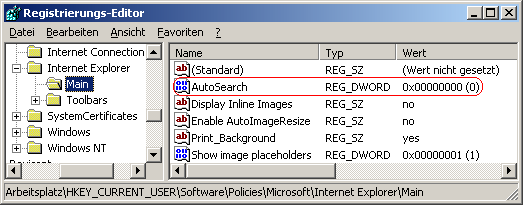|
Es gibt zwei mögliche Aktionen bei der Suche in der Adressleiste:
- Nicht in Adressleiste suchen:
Gibt an, dass die Adressleiste nicht für die Suche verwendet werden kann. Sie können eine Suche immer noch über die Suchleiste durchführen.
- Ergebnisse im Hauptfenster anzeigen:
Gibt an, dass bei der Suche in der Adressleiste eine Liste der Suchergebnisse im Hauptfenster angezeigt werden soll.
Im Abschnitt "Suchen in der Adressleiste" auf der Registerseite "Erweitert" (Internetoptionen) kann eine der beiden Aktionen eingestellt werden. Damit ein Benutzer die festgelegte Einstellung nicht mehr ändern kann, müssen Sie den folgenden Schlüssel in der Registrierungsdatei anlegen.
So geht's:
- Starten Sie ...\windows\regedit.exe bzw. ...\winnt\regedt32.exe.
- Klicken Sie sich durch folgende Schlüssel (Ordner) hindurch:
HKEY_CURRENT_USER
Software
Policies
Microsoft
Internet Explorer
Main
Falls die letzten Schlüssel noch nicht existieren, dann müssen Sie diese erstellen. Dazu klicken Sie mit der rechten Maustaste in das rechte Fenster. Im Kontextmenü wählen Sie "Neu" > "Schlüssel".
- Doppelklicken Sie auf den Schlüssel "AutoSearch".
Falls dieser Schlüssel noch nicht existiert, dann müssen Sie ihn erstellen. Dazu klicken Sie mit der rechten Maustaste in das rechte Fenster. Im Kontextmenü wählen Sie "Neu" > "DWORD-Wert" (REG_DWORD). Als Schlüsselnamen geben Sie "AutoSearch" ein.
- Ändern Sie den Wert auf "0" oder "4".
- Die Änderungen werden ggf. erst nach einem Neustart aktiv.
Hinweise:
- AutoSearch:
0 = Nicht in der Adressleiste suchen.
4 = Ergebnisse im Hauptfenster anzeigen.
- Damit der Benutzer die Option selbst wieder ändern kann, müssen Sie den Schlüssel "AutoSearch" löschen. Klicken Sie dazu auf diesen und drücken die Taste "Entf".
- Ändern Sie bitte nichts anderes in der Registrierungsdatei. Dies kann zur Folge haben, dass Windows und/oder Anwendungsprogramme nicht mehr richtig arbeiten.
|